Izvedite nekoliko postupaka za rješavanje problema kako biste ispravili prazne poruke u aplikaciji Poruke na vašem iPhoneu, uključujući ponovno pokretanje aplikacije, onemogućavanje iMessagea i ažuriranje softvera vašeg telefona, između ostalog. Prije nego što nastavite s ovim postupcima, ponovno pokrenite telefon i provjerite jeste li spojeni na mobilnu podatkovnu mrežu.
Ponovo pokrenite aplikaciju Messages
Korak 1
Dodirnite Gumb za početak dvaput da biste otvorili zaslon za više zadataka koji prikazuje popis svih aplikacija koje su trenutno pokrenute na vašem iPhoneu.
Video dana
Korak 2

Zasluga slike: Slika ljubaznošću Applea
Prijeđite prstom kroz aplikacije da biste pronašli Poruke, a zatim prijeđite prstom Sličica aplikacije Poruke prema gore da biste napustili aplikaciju.
Korak 3
Ponovno otvorite aplikaciju Poruke i izbrišite nit koja sadrži prazne poruke. Započnite novi razgovor s osobom od koje primate prazne poruke.
Upozorenje
Izbrisane razgovore s tekstualnim porukama nije moguće oporaviti, stoga nastavite s oprezom. Napravite snimku zaslona svih tekstualnih poruka koje želite zadržati za referentne svrhe. Za snimanje zaslona držite pritisnutu tipku
Snaga/Spavanje gumb, a zatim pritisnite Dom dugme.Onemogućite i ponovno omogućite iMessage
Korak 1
Otvorite aplikaciju Postavke i dodirnite Poruke na glavnom izborniku za otvaranje zaslona postavki poruka.
Korak 2

Zasluga slike: Slika ljubaznošću Applea
Uključite virtualno iMessage isključite, a zatim ponovno uključite kako biste ponovno uspostavili vezu s uslugom iMessage.
Resetirajte mrežne postavke
Korak 1
Otvorite aplikaciju Postavke i dodirnite Općenito za otvaranje zaslona Opće postavke.
Korak 2
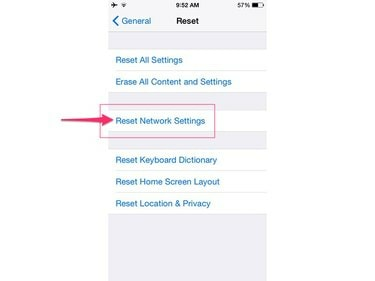
Zasluga slike: Slika ljubaznošću Applea
Dodirnite Resetiraj a zatim dodir Resetirajte mrežne postavke kako biste ponovno uspostavili zadane mrežne postavke vašeg iPhonea.
Izvršite hard reset
Izvršite hard reset na svom iPhoneu kako biste ponovno pokrenuli sve njegove aplikacije i usluge i ponovno uspostavili mrežnu povezanost.
Korak 1
Držite obje tipke Snaga/Spavanje gumb na desnoj strani uređaja i Dom gumb dok se na zaslonu ne pojavi Apple logo.
Korak 2
Otpustite obje tipke i pričekajte da se uređaj ponovno pokrene.
Ažurirajte softver svog iPhonea
Instaliranje najnovije verzije operacijskog sustava iOS i preuzimanje najnovijih zakrpa za pojedinačne aplikacije i usluge pomaže da uvijek imate najnovije popravke problema. Ova ažuriranja također mogu uključivati zakrpe vašeg mobilnog operatera, koje se ponekad izdaju kako bi se riješili problemi s razmjenom poruka.
Spojite svoj iPhone na njegov punjač prije ažuriranja uređaja kako biste osigurali stalnu opskrbu energijom tijekom procesa ažuriranja.
Korak 1
Otvorite aplikaciju Postavke, dodirnite Općenito a zatim odaberite Ažuriranje softvera.
Korak 2
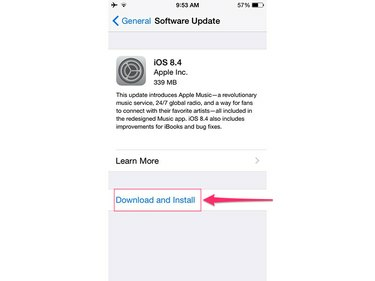
Zasluga slike: Slika ljubaznošću Applea
Dodirnite Preuzmite i instalirajte a zatim dodirnite Instalirati da biste potvrdili da želite instalirati sva najnovija ažuriranja dostupna za vaš telefon.



